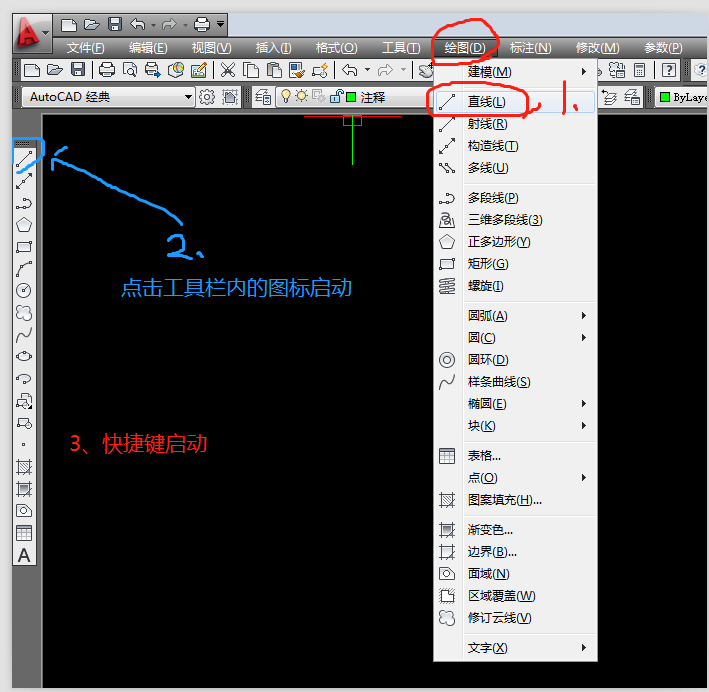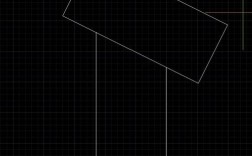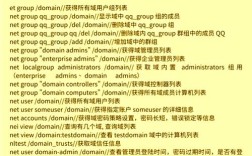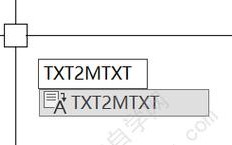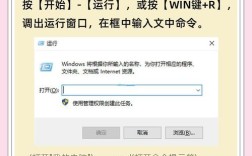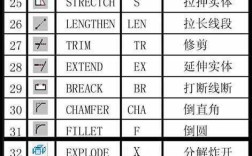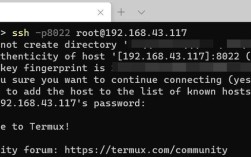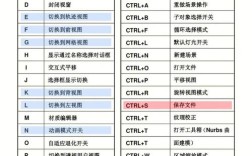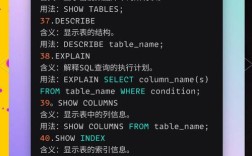CAD(计算机辅助设计)作为广泛应用于工程设计、建筑制图、机械制造等领域的专业软件,其命令体系庞大且功能细分明确,CAD有多少个命令”这一问题,答案并非固定数值,因为不同版本的CAD(如AutoCAD、中望CAD、浩CAD等)会根据功能迭代新增或调整命令,同时用户还可通过自定义工具栏、LISP程序等方式扩展命令,但以主流的AutoCAD为例,其官方文档中明确列出的标准命令已超过1000个,若包含扩展命令、行业专用命令及隐藏命令,总数可能达到1500个以上,这些命令按功能可分为绘图类、编辑类、标注类、视图控制类、打印输出类、三维建模类等,每个类别下又包含数十到数百个子命令,共同构成了CAD强大的功能矩阵。
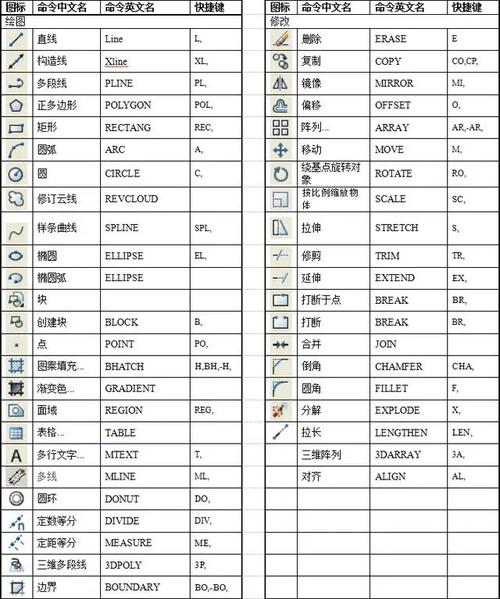
从用户实际使用角度出发,常用命令约占20%,例如直线(LINE)、圆(CIRCLE)、偏移(OFFSET)、修剪(TRIM)等高频操作命令,这些是掌握CAD的基础;而约60%的命令属于进阶功能,如块定义(BLOCK)、属性定义(ATTDEF)、动态块(BEDIT)、布局空间(LAYOUT)等,适用于复杂场景;剩余20%则为专业领域命令,如AutoCAD Mechanical中的螺纹生成(THREAD)、AutoCAD Architecture中的墙工具(WALL)等,需结合行业需求深入学习,值得注意的是,CAD命令的输入方式灵活多样,可通过命令行输入快捷键(如“L”代表直线)、点击工具栏图标、使用功能区面板,或通过语音控制、触摸屏等现代交互方式,这极大提升了操作效率。
以下是部分核心命令的分类及功能说明(选取典型命令示例):
| 功能类别 | 命令名称 | 快捷键 | 核心功能 |
|---|---|---|---|
| 绘图类 | 直线 | L | 绘制直线段,可通过输入坐标或指定点确定路径。 |
| 圆 | C | 绘制圆,支持圆心半径、两点、三点等多种定义方式。 | |
| 编辑类 | 修剪 | TR | 按其他对象定义的剪切边修剪对象,可快速去除多余线段。 |
| 偏移 | O | 创建同心圆、平行线等,按指定距离复制对象并保持等距。 | |
| 标注类 | 线性标注 | DLI | 对线性对象(如长度、宽度)进行水平、垂直或对齐标注。 |
| 快速标注 | QDIM | 一次性选择多个对象,快速生成连续、基线或并列标注。 | |
| 视图控制类 | 缩放 | Z | 动态调整视图显示比例,包括实时缩放(ZOOM Window)、范围缩放(ZOOM Extents)。 |
| 视口 | VPORTS | 在模型空间或图纸空间创建多个视口,便于多角度查看模型。 | |
| 三维建模类 | 拉伸 | EXT | 将二维截面沿路径或高度拉伸为三维实体,是三维建模的基础操作。 |
| 旋转 | REV | 将二维对象绕轴旋转生成三维回转体,适用于创建轴对称零件。 |
CAD还支持命令脚本(.scr)和LISP程序开发,用户可通过编写代码自定义命令,例如实现批量处理、参数化绘图等自动化功能,这进一步丰富了命令的扩展性,对于初学者而言,掌握50-100个基础命令即可完成80%的日常工作,而高级用户则需要深入学习命令参数的灵活运用(如“TRIM”命令的“栏选”“窗交”选项)及命令组合技巧,以提升设计效率。
相关问答FAQs
Q1:如何快速查找CAD中不熟悉的命令?
A1:可通过以下方式快速定位命令:①在命令行输入“?”后按回车,查看命令列表及简要说明;②使用“命令别名”功能(如输入“OP”打开“选项”对话框,在“文件”选项卡中查找“支持文件搜索路径”下的“acad.pgp”文件,可查看或修改命令快捷键);③借助CAD的“搜索”功能(按“Ctrl+K”或在功能区“帮助”菜单中输入关键词搜索命令);④参考官方帮助文档(按“F1”键打开),其中包含所有命令的详细用法及示例。
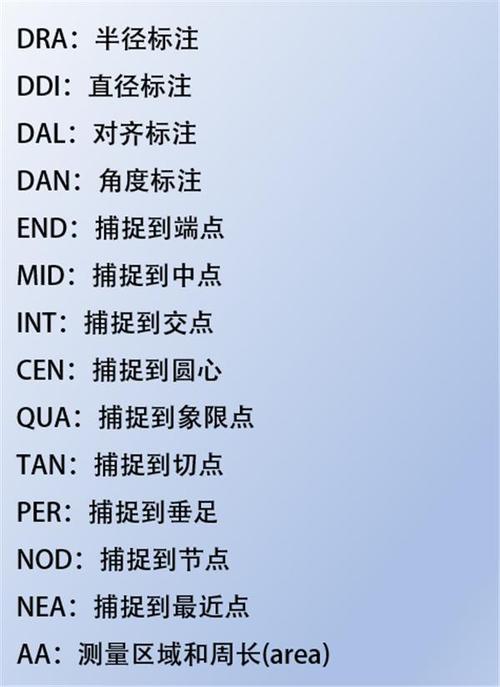
Q2:CAD命令无法使用时可能的原因及解决方法?
A2:常见原因及解决措施包括:①命令被禁用——检查“选项”对话框中的“配置”选项,重置或加载配置文件;②变量被错误修改——输入“系统变量”(如“DIMSCALE”标注比例、“SNAP”捕捉设置)并恢复默认值;③工具栏或功能区未加载——在“工具”菜单中调用“工具栏”或“工作空间”进行重置;④软件文件损坏——通过“修复”或“重装”程序解决,必要时备份自定义文件后重新安装;⑤权限问题——确保当前用户有操作CAD文件的权限,或以管理员身份运行软件。